
Comment utiliser PHP pour obtenir des publications : 1. Créez le projet dans le répertoire de travail du serveur Apache ; 2. Mappez le répertoire du serveur Apache sur le répertoire local.

L'environnement d'exploitation de cet article : système Windows 7, PHP version 7.1, ordinateur DELL G3
php Que dois-je faire si je ne parviens pas à recevoir le message ?
Solution au problème de ne pas obtenir de données de publication lors de la soumission d'un formulaire php
Observez l'adresse de votre navigateur exécutant php, vous constaterez que le numéro de port de service utilisé pour ouvrir le navigateur dans PhpStorm est 63342 (l'URL est localhost:63342 /Une telle forme)
La raison du problème est donc la suivante : PhpStorm utilise son propre serveur interne par défaut, mais n'utilise pas le serveur Apache dans xampp. Le serveur intégré phpStorm utilise le port 63342, et il y a un problème au sein du serveur, provoquant une anomalie de la méthode POST et si vous placez le projet dans le répertoire de travail du serveur Apache et entrez localhost dans la barre d'adresse, le Le serveur Apache est utilisé actuellement et le numéro de port par défaut est 80, le serveur Apache peut exécuter le programme normalement.
Puisqu'il y a un problème avec le serveur interne de PhpStorm, la solution est de trouver un moyen de ne pas utiliser le serveur interne. Il existe deux méthodes :
1. Créez le projet dans le répertoire de travail du serveur Apache, et saisissez directement l'adresse localhost dans la barre d'adresse du navigateur à chaque exécution
2 Si vous souhaitez toujours ouvrir le débogueur du navigateur depuis PhpStorm, vous pouvez le faire. donc en changeant la configuration :
(1) Mappez d'abord le répertoire du serveur Apache au répertoire local
La méthode est la suivante :
1 Trouvez le fichier /xampp/apache/conf/httpd.conf
2. Recherchez 3. Ajoutez le code suivant au niveau enfant de Ajoutez un morceau de code au même niveau que Terminé. Maintenant, redémarrez Apache, visitez simplement : http://localhost/phpworkspace/ (2) Puis dans PhpStorm, recherchez Fichier->Paramètres->Build, Execution, Deployment->Deployment, qui est initialement vide. Cliquez sur le signe plus vert pour ajouter un serveur local, nommez-le simplement localhost. Sélectionnez En place pour Type : changez-le vers le répertoire de travail que vous avez mappé au projet local : Apprentissage recommandé : " Ce qui précède est le contenu détaillé de. pour plus d'informations, suivez d'autres articles connexes sur le site Web de PHP en chinois!# /phpworkspace/ : 其它磁盘上目录的别名, 就是你想映射过来的目录的别名
# "E:/phpworkspace/" : 这个是目录的绝对路径
Alias /phpworkspace/ "E:/phpworkspace/"
# 现在就可以通过 //localhost/phpworkspace/ 访问到 E盘下phpworkspace文件夹里的项目了
<Directory "E:/phpworkspace/">
AllowOverride All
Options Indexes FollowSymLinks Includes ExecCGI
Require all granted
</Directory>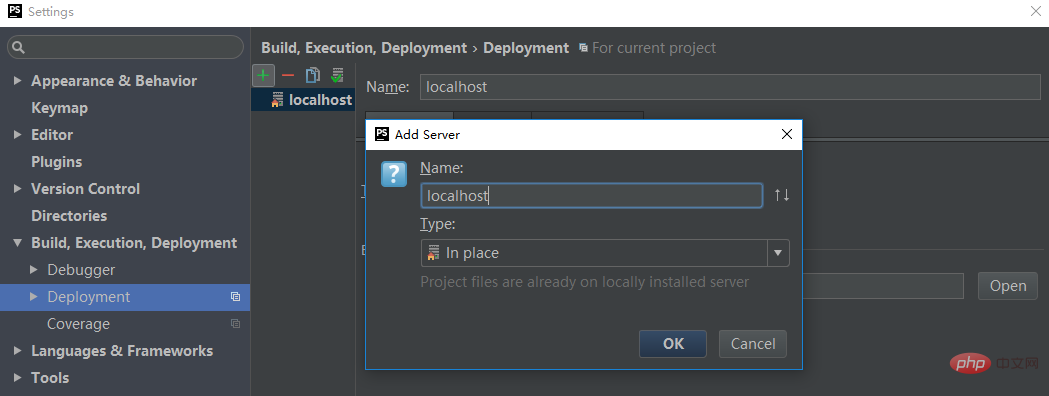 Une fois la création terminée, les paramètres par défaut sous l'onglet Connexion à droite ont. configuré le serveur en tant que serveur Apache sous le port 80. Autrement dit, http://localhost
Une fois la création terminée, les paramètres par défaut sous l'onglet Connexion à droite ont. configuré le serveur en tant que serveur Apache sous le port 80. Autrement dit, http://localhost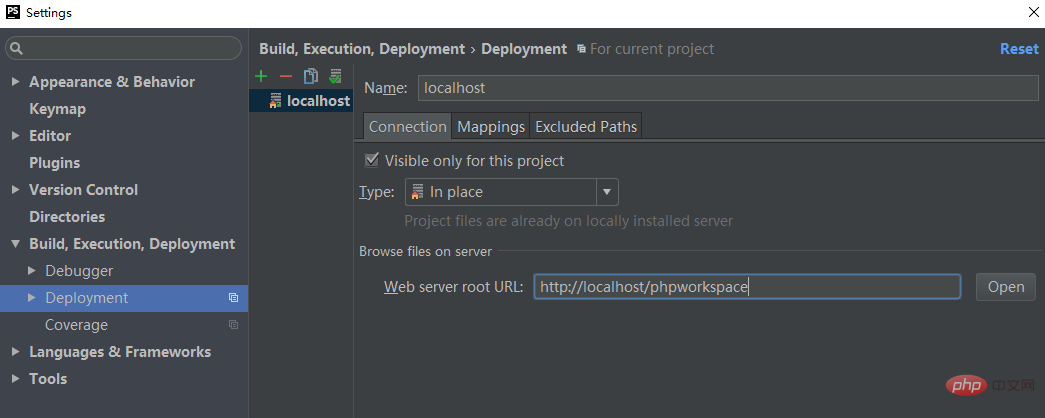 Définissez le chemin local sous la balise Mappings sur le répertoire de votre projet local :
Définissez le chemin local sous la balise Mappings sur le répertoire de votre projet local : 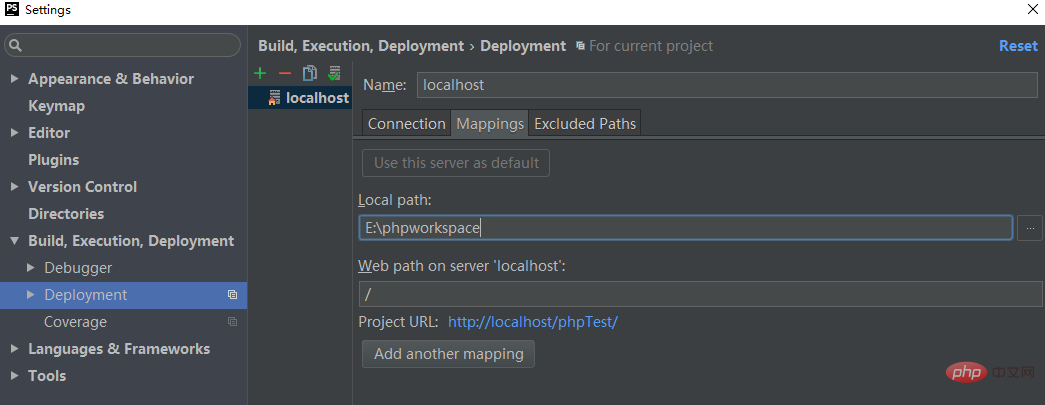 À ce moment, cliquez sur le navigateur depuis PhpStorm, et l'URL consultée n'a plus le champ 63342 port. Au lieu de cela, le serveur Apache local est utilisé et les données du formulaire correspondantes peuvent être. reçu normalement
À ce moment, cliquez sur le navigateur depuis PhpStorm, et l'URL consultée n'a plus le champ 63342 port. Au lieu de cela, le serveur Apache local est utilisé et les données du formulaire correspondantes peuvent être. reçu normalement
Tutoriel vidéo PHP
 Comment ouvrir le fichier php
Comment ouvrir le fichier php
 La différence entre obtenir et publier
La différence entre obtenir et publier
 La différence entre une demande d'obtention et une demande de publication
La différence entre une demande d'obtention et une demande de publication
 Comment supprimer les premiers éléments d'un tableau en php
Comment supprimer les premiers éléments d'un tableau en php
 Que faire si la désérialisation php échoue
Que faire si la désérialisation php échoue
 Comment connecter PHP à la base de données mssql
Comment connecter PHP à la base de données mssql
 Comment connecter PHP à la base de données mssql
Comment connecter PHP à la base de données mssql
 Comment télécharger du HTML
Comment télécharger du HTML